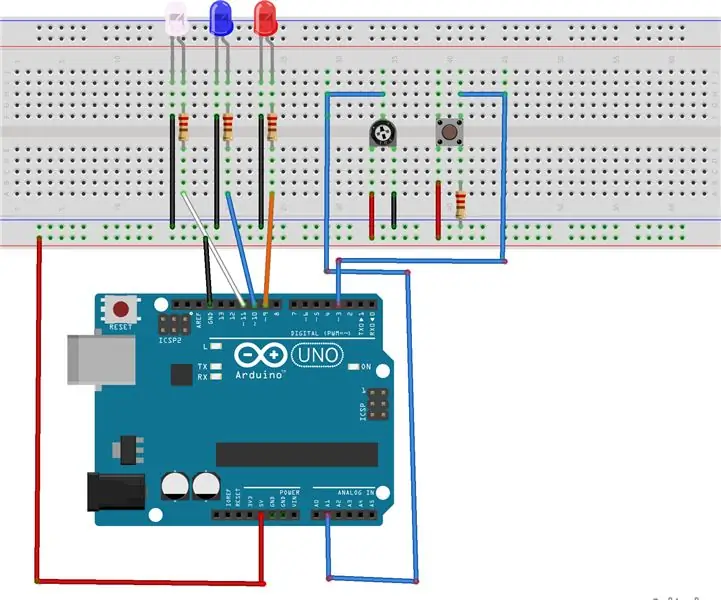
Obsah:
- Autor John Day [email protected].
- Public 2024-01-30 12:01.
- Naposledy zmenené 2025-01-23 15:06.
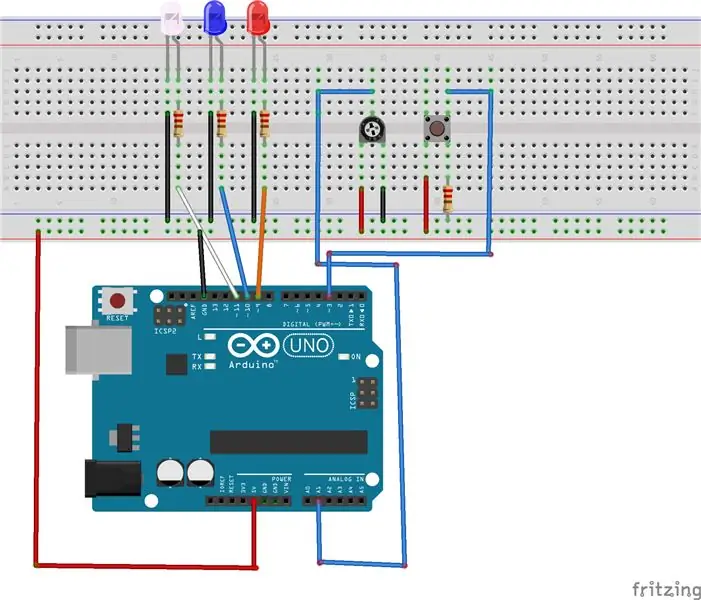
V tomto projekte vytvoríme červený, biely a modrý LED displej s potenciometrom a tlačidlom. Znie to jednoducho, ale tiež na to budeme používať prerušenia. Keď teda stlačíte tlačidlo, hodnota z potenciometra nastaví jas LED diód. Medzi potrebné materiály patria:
-Arduino Uno R3
-doska na chlieb
-mužské až mužské drôty
-tri LED diódy (červená, biela, modrá)
-potenciometer
-stlačiť tlačidlo
Odpor -220 ohmov
Krok 1: Napájanie a uzemnenie
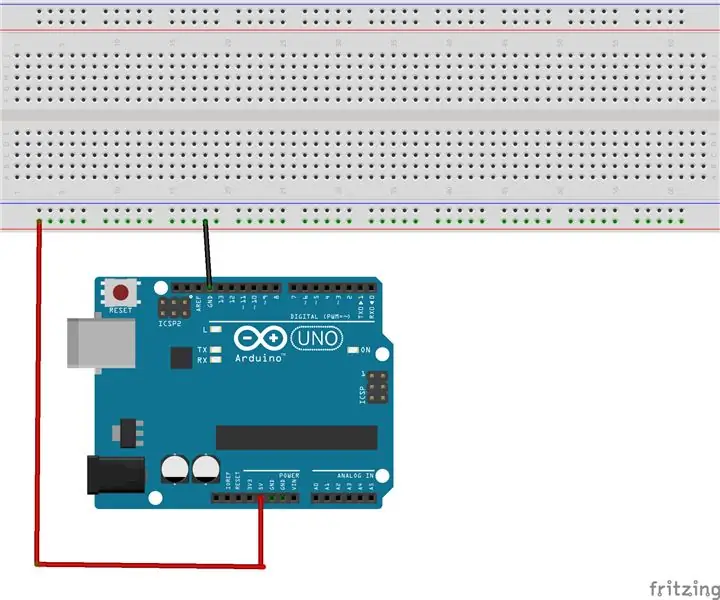
Najskôr pripojte uzemnenie a napájanie 5 V k doske.
Krok 2: Pripojenie diód LED
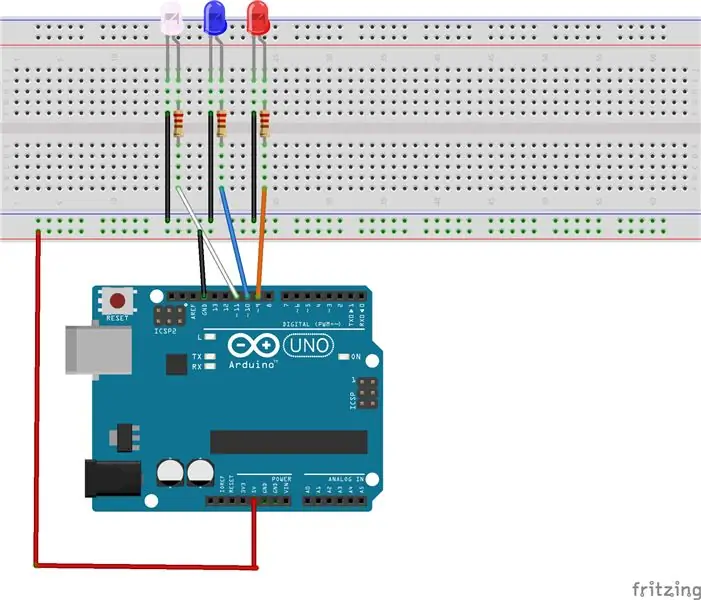
Umiestnite všetky tri diódy LED na dosku. Pri každom pripojte katódu k zemi. Pripojte 220 ohmový odpor k anóde a potom ho pripojte k arduinu, kolíky 9-11.
Krok 3: Stlačte tlačidlo
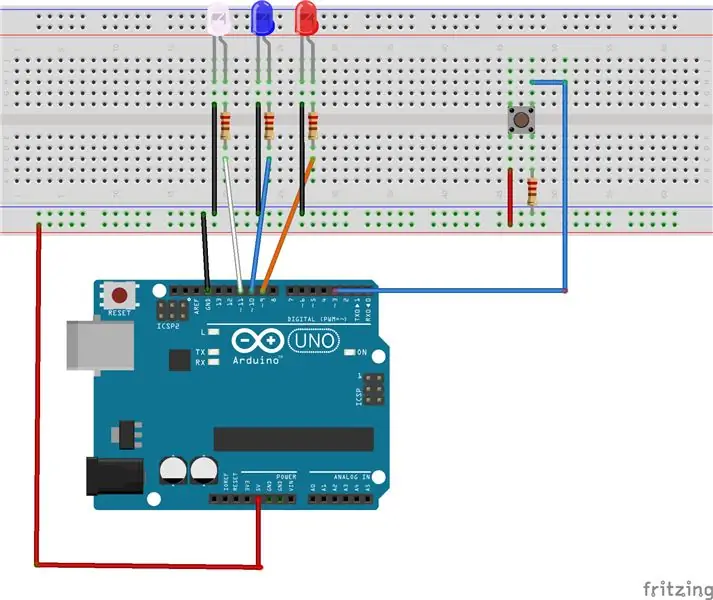
Pokiaľ ide o tlačidlo, uistite sa, že je zapojené presne na obrázku. Napájanie na napájanie, odpor 220 ohmov k zemi a potom opačný koniec ako na kolíku 3. Toto sa použije ako prerušenie.
Krok 4: Potenciometer
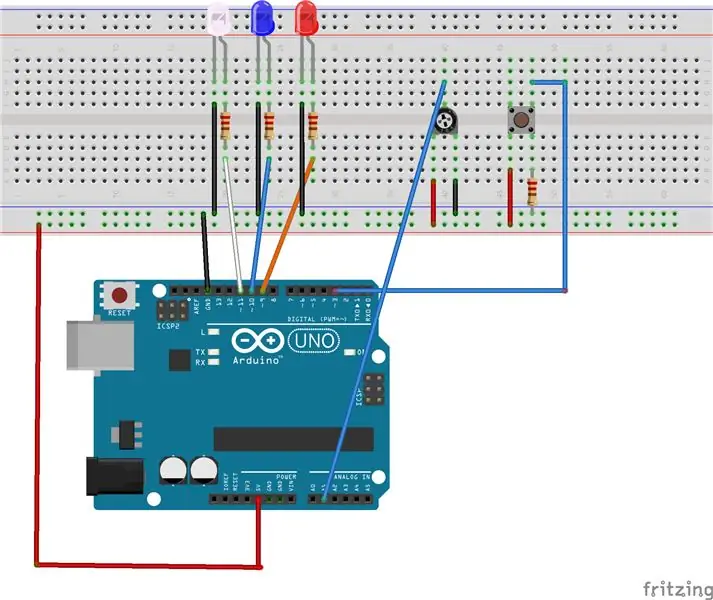
Rovnako ako tlačidlo, pripojte potenciometer rovnako, ako ukazuje obrázok. Toto bude slúžiť na úpravu jasu.
Krok 5: Možné chyby
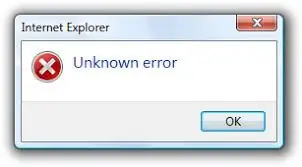
Uistite sa, že piny sú prepojené podľa kódu a obrázkov a že sa zhodujú. Tiež sa uistite, že sú anóda a katóda správne prepojené.
Krok 6: Kód
const byte ledBlue = 11; // nastavi modru LED na pine 11konta byte ledRed = 10; // nastaví červenú LED na kolíku 10
const byte ledWhite = 9; // nastaví bielu LED na pin 9
const byte interruptPin = 3; // tlačidlo ako prerušenie
const byte potPin = 1; // potenciometer je pin A1
prchavý, jasný; // Jas LED
neplatné nastavenie () {
pinMode (ledBlue, OUTPUT); // modrá LED ako VÝSTUP
pinMode (ledRed, OUTPUT); // červená LED ako VÝSTUP
pinMode (ledWhite, OUTPUT); // biela LED ako VÝSTUP
pinMode (interruptPin, INPUT_PULLUP); // špendlík tlačidla ako INPUT_PULLUP
pinMode (potPin, INPUT); // kolík potenciometra ako VSTUP
// nastaví prerušenie pomocou vstupného kolíka a jasu na RISING
attachInterrupt (digitalPinToInterrupt (interruptPin), svetlo, RISING);
} // ukončenie nastavenia
prázdna slučka () {
analogWrite (ledBlue, svetlý); // Nastaví modrú LED na nastavenú úroveň jasu
analogWrite (LEDČervené, svetlé); // Nastaví červenú LED na nastavenú úroveň jasu
analogWrite (ledWhite, svetlý); // Nastaví bielu LED na nastavenú úroveň jasu
} // koncová slučka
prázdne svetlo () {
jasný = analogRead (potPin); // Číta hodnotu z potenciometra
svetlý = mapa (jasný, 0, 1023, 0, 255); // Mapuje hodnoty jasu LED
} // koniec jasnejší
Odporúča:
Ovládač bez prerušenia Murale Avec Domoticz Et Google Assistant: 4 kroky

Ovládač neprerušuje prácu s doménami a asistentom Google: Bonjour à tous, aujourd'hui nous alllons your simuler un doigt qui va allumer ou éteindre notre interrupteur murale grâce à un wemos d1 mini, une imprimante 3d (si vous n'en avez pas všetky vaše obľúbené výtlačky môžu mať jednu
Laboratórium prerušenia (nedokončená práca): 3 kroky

Interrupts Lab (nedokončená práca): Účelom tohto laboratória je spustiť program Arduino pomocou prerušenia. Toto laboratórium nefunguje úplne správne kvôli problémom s kódovaním. Čo budete potrebovať:- 1 Arduino Uno- 1 Breadboard- 1 tlačidlo- 3 LED- odpory 220 Ohm- prepojovacie vodiče
Obvod alarmu prerušenia drôtu s MOSFETOM IRFZ44N: 11 krokov
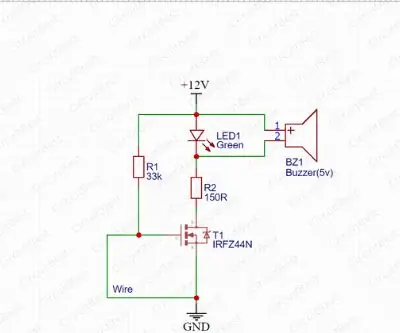
Obvod alarmu prerušenia drôtu s MOSFETom IRFZ44N: Dnes počas tohto článku máme tendenciu štvorcových meraní dosiahnuť, aby sme prediskutovali výhody obvodu alarmu prerušenia drôtu s MOSFET IRFZ44N. IRFZ44N je spolupracovníkom Ošetrovateľského druhu N-kanálového sladidla MOSFET, ktoré prinesie vysoký výkon pre priame
Návrh programovateľného regulátora prerušenia vo VHDL: 4 kroky

Dizajn programovateľného prerušovača vo VHDL: Som ohromený typom odpovedí, ktoré dostávam v tomto blogu. Ďakujem, chlapci, že ste navštívili môj blog a motivovali ma, aby som sa s vami podelil o svoje znalosti. Dnes predstavím návrh ďalšieho zaujímavého modulu, ktorý vidíme vo všetkých SOC - Interrupt C
Upravte jas LED pomocou potenciometra: 4 kroky

Upravte jas LED pomocou potenciometra: V predchádzajúcom článku som vám ukázal, ako čítať hodnotu ADC z potenometra pomocou Arduina. A tentokrát využijem čítanie z hodnoty ADC. To je nastavenie jasu diódy LED
